Како контролисати рачунар користећи гласовне команде

- 2841
- 897
- Mr. Dennis Cassin
Можете комуницирати са рачунаром не само да користите тастатуру и миш. Доступно је и управљање гласовним тимом. Постоје посебна комунална предузећа која вам омогућавају да то урадите. Њихова функција укључује не само снимање текста за диктат или дешифровање аудио снимака. Кроз њих можете покренути апликације, користити их и заиста - урадите било шта. Контрола рачунара лако олакшава рад са рачунаром. Команде се преносе одмах и без непотребног напора. Наравно, ако имате микрофон.
Ова функција је уграђена у енглеску верзију оперативног система Виндовс. За његову употребу морате имати предузеће или крајње лиценцу. Али у Русификованим оперативним системима можете да конфигуришете гласовну контролу и диктат текста. Користите једну од следећих апликација.

Таласити
Популарни програм. Иако има своје недостатке. Суштина њеног рада је једноставна: Подесите наредбу и изаберите Коју акцију треба да наступи. Размотрите конфигурацију ове апликације на одређеном примеру.
- Преузмите и инсталирајте га. Постоји слободна и премиум верзија. Други се мора купити да га испроба на рачунару.
- Покрените услужни програм. Појавиће се у њему информативни прозор са наговештајима.
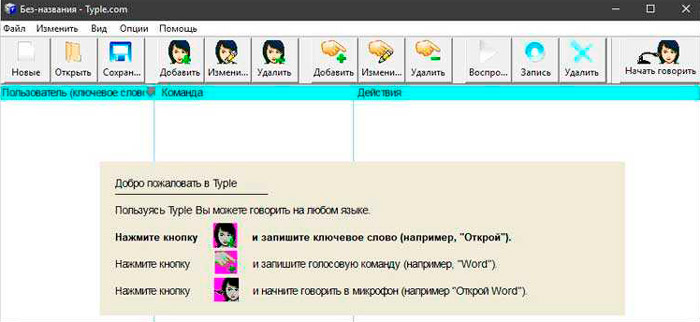
- На њеним контролним плочама постоји много различитих функција. Неки - са истим именима. Морамо се кретати сликом, а не натписом. Кликните на дугме "Додај" - показује лице.
- Подесите име профила и кључну реч која ће одредити наредбу. На пример, напишите "Отвори" ако ћете конфигурирати покретање неке апликације у гласу. Или "иди на" да одмах одете на неку страницу без уношења његове адресе.
- Сада морате да снимате овај тим тим у облику звучне слике. Кликните на дугме са црвеним кругом. И јасно, јасно изговорите жељену фразу у микрофон.
- Потврдите промене. На листи ће се појавити дата опција у прозору на таблику. Програм ће се сетити онога што сте снимили на њеном "диктафону".
- Након тога, назначите да, у ствари, покренути да извршава наредбу. Кликните на дугме "Додај", која изгледа као рука са "+" симболом (плус).
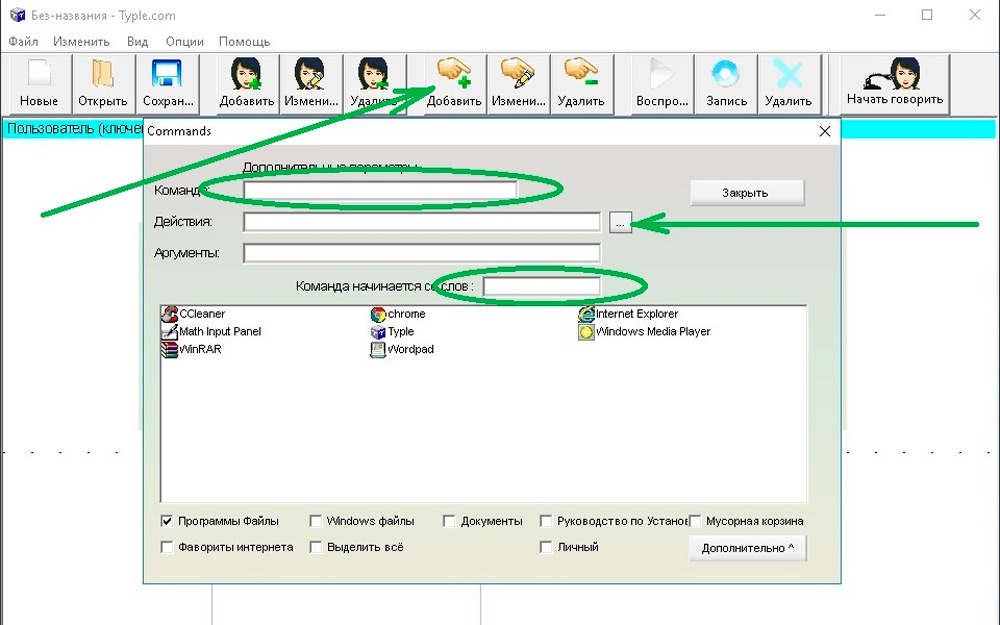
- Изаберите формат података: Датотеке / услужне програме, Интернет странице, неке врсте интерних услуга. Ставите "квачице" где вам треба.
- Пронађите апликацију коју желите да лансирате својим гласом. Нека буде, на пример, Мицрософт Ворд. Дакле, можете брзо да започнете уређивање неке врсте текста или писања чланка.
- У истом прозору запишите други део тима. Тако да се то у потпуности испоставило да је "отворена реч". Прва реч ће активирати тампу, други ће укључивати приложени услужни програм.
- Кликните на "Додај".
- Можете да прикључите неколико апликација на једну функцију "Опен". Тако ћете контролисати њихово покретање, без додиривања миша и других периферних уређаја инсталиран на рачунару.
- Ако је потребно, уредите додатне параметре.
- Да бисте проверили да ли се испоставило или не, кликните на "Почните да разговарате" и реците ми наредбу.
Програм ради са Руским. Али не увек то не препознаје. Морате да говорите гласно, јасно, механички глас.
| предности | Минусе |
| Нема потребе да знате енглески | Нема препознавања текста |
| Брза стварање тимова | Ограничена функција. Можете да отворите само комуналије и странице на Интернету. |
| Програм понекад доживљава вањске звукове као тимове. Због тога се чудне ствари дешавају на рачунару. | |
| Не можете радити са играчем |
Говорница
Сада о томе како да контролишете рачунар у гласу користећи апликацију СОПЕЕПКА.
- На првом лансирању отвориће се прозор са избором категорије: ПЦ или Интернет.
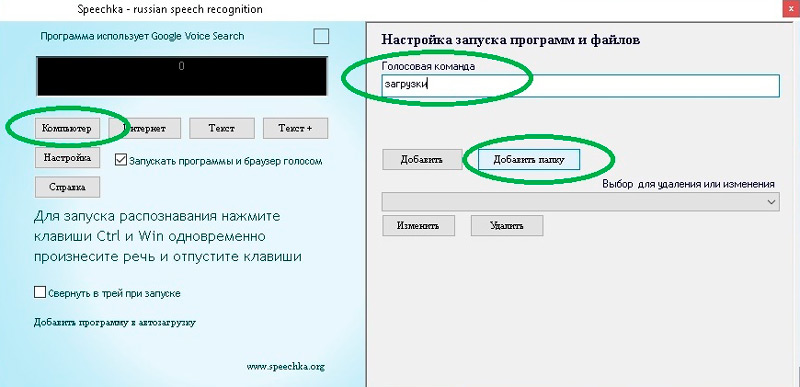
- Постоји и објашњење какве комбинације тастера мора активирати услужни програм. Ово се може мењати у подешавањима.
- Кликните на пример, на "Интернет". Отвориће се прозор са неколико улазних поља: за текст команде и за локацију УРЛ-а. Можете да напишете реч "Иандек" и адресу ове странице.
- Кликните на "Додај".
- Покупите кључеве назначене на главном прозору.
- Рецимо тим тако да је корисност "сећа".
| предности | Минусе |
| Активација и тастера и јачине звука | Ограничена функција |
| Када започињете, можете да калибрише микрофон |
Говорник
Тимови у апликацији су конфигурисани помоћу штампаних речи, а не диктата. Постоји интерни механизам за препознавање текста.
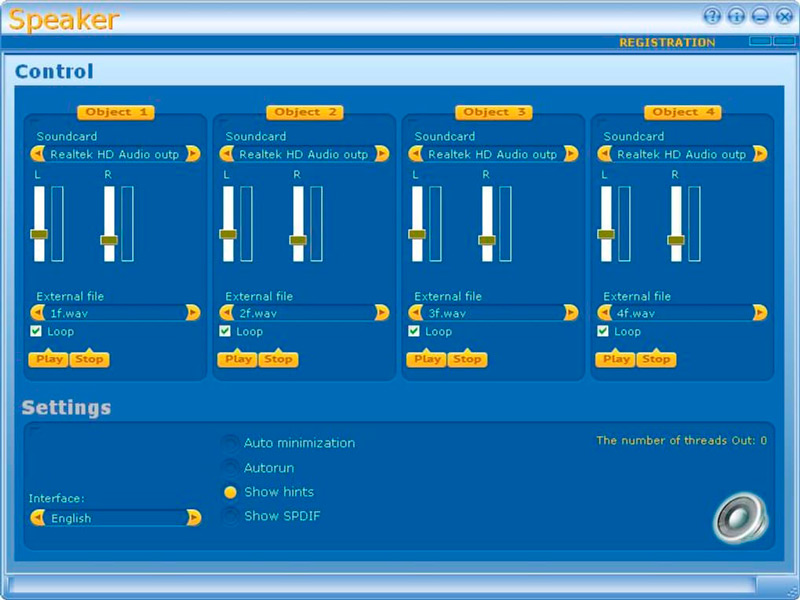
Главне функције:
- Стварање екрана команде.
- Промјена распореда тастатуре на рачунару.
- Отварање апликација и датотека.
- Завршетак посла.
| предности | Минусе |
| Не можете да направите аудио снимак са тимом. Услужни програм препознаје натписи | Да бисте контролисали потребни за употребу тастатуре. Ако се дато дугме користи у друге сврхе, то ће бити непријатно. |
| Потребна вам је стабилна интернетска веза |
Гориницх
Програм за управљање рачунарским гласом "ГОРНИЦХ" - домаћи производ. Стога постоји "матерњи" модул за препознавање говора. Он "прилагођава" Тимбре и интонацији корисника.

Помоћу услужног програма можете у потпуности радити у систему, а не само отворите датотеке и веб странице.
| предности | Минусе |
| Постоји подршка за руски и енглески језик | Морате самостално да креирате команде за сваки поступак. Буквално морате да снимите речник |
| Препознавање текста, улазак у гласовни уносни уреднике | |
| Проширена функција |
Лаитис
Овај програм укључује прилично широку листу гласовних команди било које сложености, који су посебни макрори, који се активирају одређеним речима и изразима. Она је у могућности да у потпуности замени вашу тастатуру.

Представљамо вам упутства за пажњу за постављање ове апликације за исправно и удобно управљање рачунаром:
- Након инсталирања и покретања програма, примићете понуду да бисте успоставили посебно проширење за свој прегледач (било који) да бисте успоставили процес управљања на страницама веб локација.
- Тада вам је дата могућност да региструјете свој рачун. Ово није обавезна фаза, али чини бројне функције на располагању: статистика, достигнућа, систем рејтинга, синхронизација подешавања.
- На главном панелу (картица "Заједница") је велика збирка скупова гласовних команди на три језика програмера. Изузетно препоручујемо да се учитава барем најпопуларније од њих. Да бисте то учинили, кликните на одговарајућу икону поред имена. Одмах након тога, програм почиње да реагује на само преузете тимове.
- Листу свих команди одређеног блока можете да отворите помоћу поновљеног кликните на њеним дугметом миша.
- У одељку "Едитор" постоји прилика да допуни било какву колекцију са његовим фразама. Да бисте то учинили, идите на било коју категорију коју желите и на самом дну прозора кликните на плус.
- На отвореном панелу потребно је прописати реч или израз, као и подешени радња извршена.
| предности | Минусе | |
| Са индивидуалним подешавањем, програм може да одговори, шалите се и чак ми каже колико времена | Независно ажурирање, без знања корисника | |
| Потпуно бесплатно | ||
| Једноставно и интуитивно сучеље | ||
| Могућност инсталирања додатних пакета за различите комуналије | ||
| Огромни избор готових гласовних постава за различите задатке | ||
| Снимање гласа, препознавање говора, диктатација текста | ||
| Подршка заједнице. | ||
Препознавање говора система Виндовс
Изграђен на енглеском. За њену употребу морате имати одговарајући језик језика. Руски тимови неће радити са њом. Да контролишете рачунар уз њену помоћ, морате да говорите њен језик.
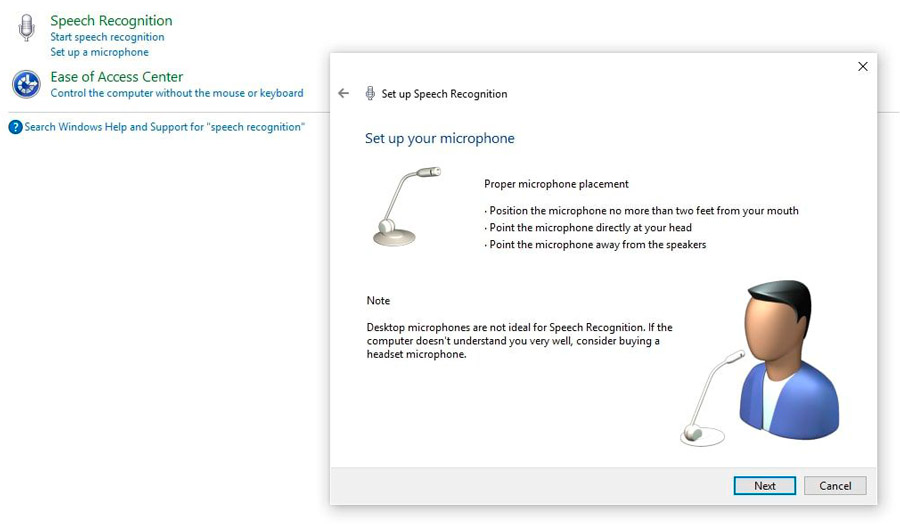
Да бисте га приступили у панелу Виндовс Подешавања, отворите језик "језик и регионалне стандарде" (налази се у категорији "Сат", језик, регион ") и инсталирајте" Енглески "у свим картицама. Ако је све тачно, а ви имате потребан језички пакет, Виндовс ће се "окренути" на енглески језик и услужни програм ће постати доступан. Боље је да не испробате ову методу ако не знате туђег језика.
Остале комуналије
Постоји низ апликација за управљање таквим наредбима:
- Проширење за прегледаче. Олакшати сурфање преко мреже. Гоогле Цхроме је већ изградио сличну функцију - унос гласа у обрасце за претрагу. Ова опција је на неким мрежним картицама. Омогућује вам брже да пронађете адресу.
- Воицетип.
- Реалспеакер.
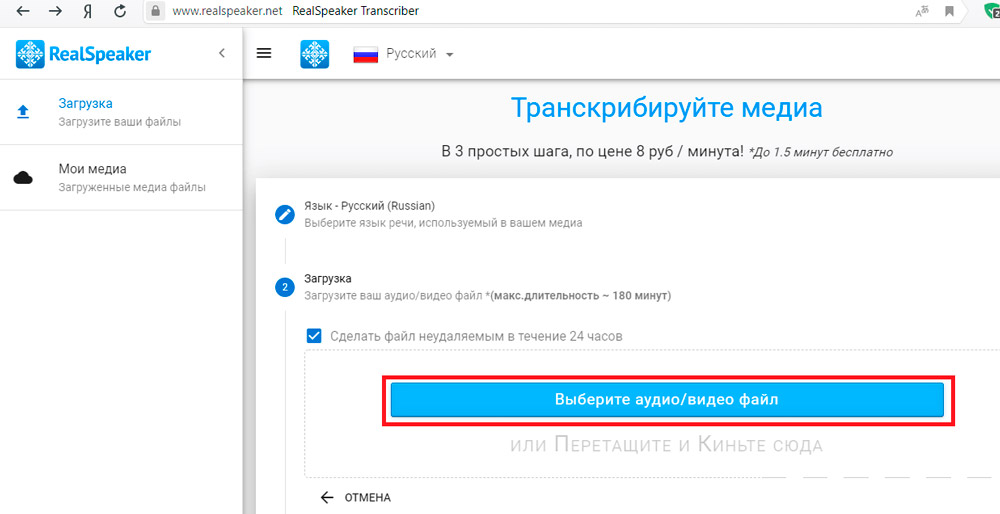
- Веб говор.
Списак програма за препознавање текста и снимање за диктат
Управљање гласом је, наравно, добро. Али услужни програми могу бити корисни за препознавање текста и штампања за диктат. Приликом израде волуметријских извештаја дипломе, лакше је снимити њихове мисли, изражавајући их у микрофон на рачунару. Ево неколико ових комуналних услуга:
- Дицтограф.
- Змај наравно да говори.
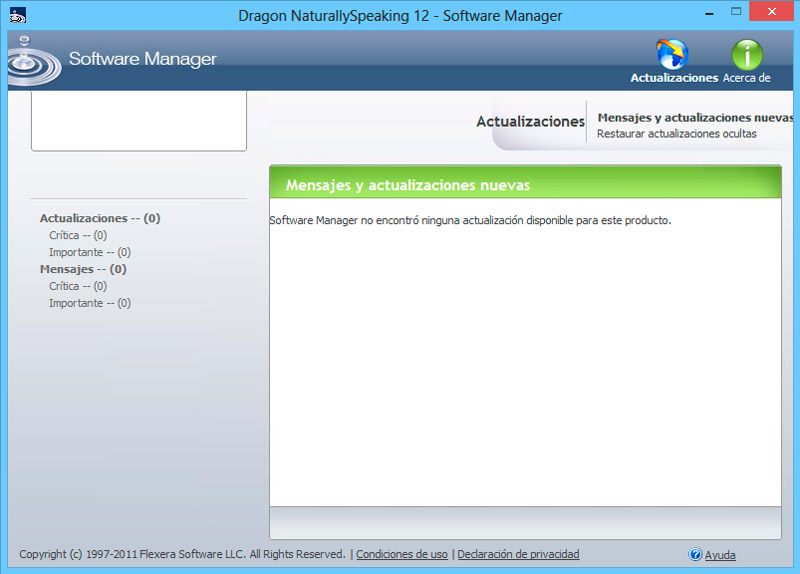
- Перпетуум Мобиле.
У ОС-у можете да конфигуришете гласовне команде. За то се на рачунару мора инсталирати одговарајући програм. Са њом можете радити на рачунару, лежећи на каучу или се распадате у фотељи. Руке ће вам бити слободне. Ако је микрофон добар, па чак и заробљава удаљене или мирне звукове, не морате да седите поред њега. Можете истовремено "разговарати" са рачунаром и записати сажетак у бележници, нацртати, држите нешто. Да, бар шивајте и плете. Много је лакше комуницирати са рачунарским тимовима са тимовима. Да бисте активирали неке такве комуналије, морате да притиснете тастере на тастатури, што није баш прикладно.
Али постоје негативни аспекти. Ако случајно кажете тим за реч, апликација је сада потпуно непотребна сада отворена или ће посматрач отићи на место на неку страницу. Шта користити и користити да ли да да одлучите.

